Excel 2010でシート見出しのサイズを変更する方法 | ||
Excel 2010でシート見出しのサイズを変更する方法 |
|
Q&A番号:013868 更新日:2023/06/08 |
 | Excel 2010で、シート見出しのサイズを変更する方法について教えてください。 |
 | Excel 2010では、「個人設定」からシート見出しのサイズを変更することができます。サイズを変更することで、シート見出しが見やすくなる場合があります。 |
はじめに
Excel 2010でシート見出しが見にくい場合は、シート見出しのサイズを任意に変更できます。
Excelのシート見出しのサイズを変更するには、Windowsの設定でスクロールバーのサイズを変更します。
変更前

変更後(一例)

※ Excelのズーム機能などを利用しても、シート見出しのサイズは変更できません。
※ ここで案内している操作手順を行うと、Windows全体のスクロールバーのサイズ設定に影響します。Excelのシート見出しだけの変更はできません。
※ お探しの情報ではない場合は、Q&A検索から他のQ&Aもお探しください。
 Q&A検索 - トップページ
Q&A検索 - トップページ
操作手順
Excel 2010でシート見出しのサイズを変更するには、以下の操作手順を行ってください。
デスクトップ上の何もないところを右クリックし、「個人設定」をクリックします。
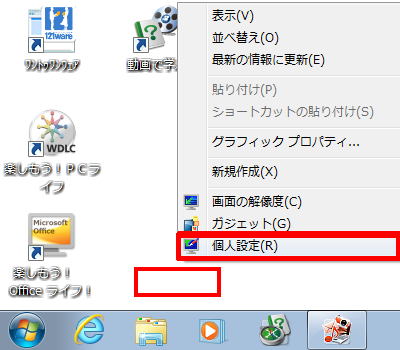
「個人設定」が表示されます。
画面下部の「ウィンドウの色」をクリックします。
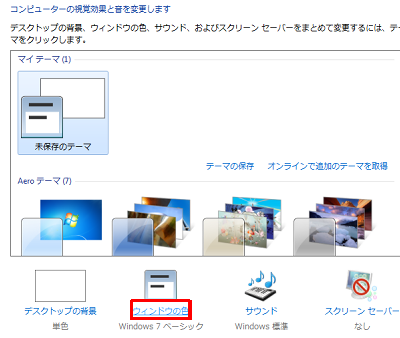
画面下部の「デザインの詳細設定」をクリックします。
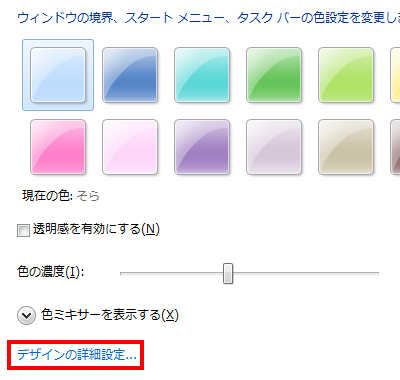
「ウィンドウの色とデザイン」が表示されます。
「指定する部分」ボックスから「スクロールバー」をクリックし、「サイズ」ボックスに任意のサイズを入力して、「OK」をクリックします。
ここでは例として、「30」をクリックします。
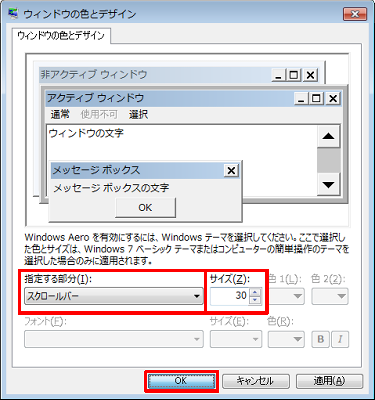
※ パソコン購入時の状態では、「17」が選択されています。「個人設定」画面に戻ったら、「閉じる」をクリックします。
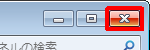
以上で操作完了です。
シート見出しのサイズが変更できたことを確認してください。
変更前

変更後(一例)

補足
パソコン購入時の状態に戻すには、手順4で「指定する部分」ボックスから「スクロールバー」を選択し、「サイズ」ボックスに「17」を入力します。
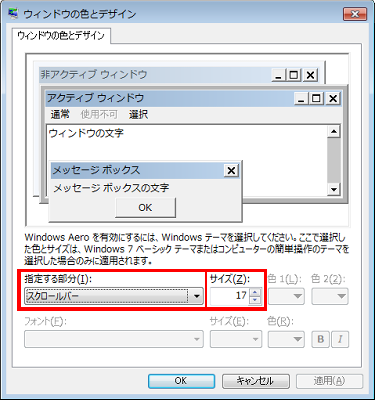
このQ&Aに出てきた用語
Q&Aをご利用いただきありがとうございます
この情報はお役に立ちましたか?
お探しの情報ではなかった場合は、Q&A検索から他のQ&Aもお探しください。
 Q&A検索 - トップページ
Q&A検索 - トップページ
また、今後の改善のためアンケートにご協力をお願いします。
ご意見・ご要望等ございましたら、アンケート回答後のフォームにもご記入ください。
今後のコンテンツ改善に活用させていただきます。


 Excel 2007でシート見出しのサイズを変更する方法
Excel 2007でシート見出しのサイズを変更する方法







